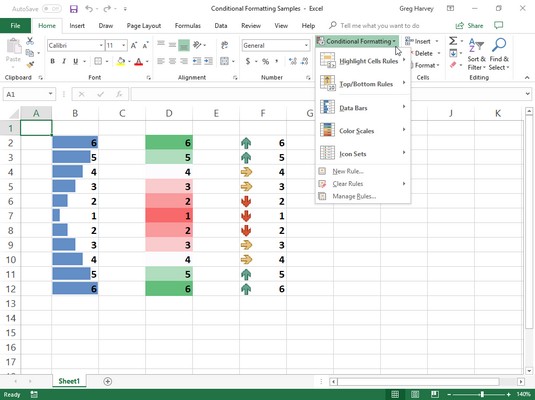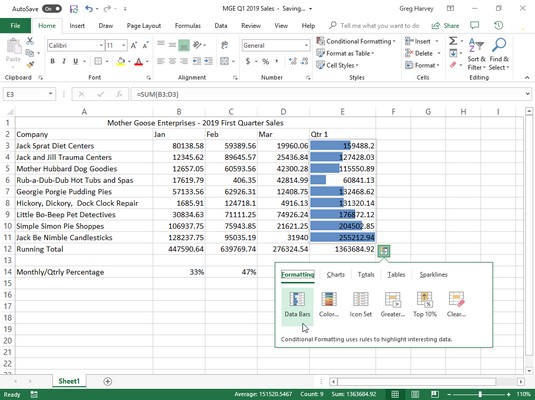Skilyrt snið hnappurinn í Excel 2019 gerir þér kleift að beita bráðabirgðasniði á reitsvið sem byggist eingöngu á þeim flokkum sem núverandi gildi þess falla í. Það flotta við þessa tegund af skilyrtu sniði er að ef þú ættir að breyta tölunum á reitsviðinu þannig að gildi þeirra falli í aðra flokka, breytir Excel 2019 sjálfkrafa sniði hólfa til að henta þeim.
Þegar þú smellir á Skilyrt snið hnappinn í Styles hópnum á Home flipanum birtist fellivalmynd með eftirfarandi valkostum:
- Highlight Cells Rules opnar framhaldsvalmynd með ýmsum valkostum til að skilgreina sniðreglur sem auðkenna hólf í reitvalinu sem innihalda ákveðin gildi, texta eða dagsetningar; sem hafa gildi hærri eða minni en tiltekið gildi; eða sem falla innan ákveðinna gilda.
- Top/Botn Rules opnar framhaldsvalmynd með ýmsum valkostum til að skilgreina sniðreglur sem auðkenna efstu og neðstu gildin, prósentur og yfir og neðan meðaltalsgildi í reitvalinu.
- Gagnastikur opnar litatöflu með gagnastikum í mismunandi litum sem þú getur notað á reitvalið til að gefa til kynna gildi þeirra miðað við hvert annað með því að smella á smámynd gagnastikunnar.
- Litakvarðar opnar litatöflu með mismunandi tví- og þrílitum kvarða sem þú getur notað á reitvalið til að gefa til kynna gildi þeirra miðað við hvert annað með því að smella á smámynd litakvarða.
- Táknsett opnar litatöflu með mismunandi settum af táknum sem þú getur notað á reitvalið til að gefa til kynna gildi þeirra miðað við hvert annað með því að smella á táknasettið.
- Ný regla opnar gluggann Ný sniðreglu þar sem þú skilgreinir sérsniðna skilyrta sniðsreglu til að eiga við um val á hólfum.
- Hreinsa reglur opnar framhaldsvalmynd þar sem þú getur fjarlægt skilyrtar sniðsreglur fyrir reitvalið með því að smella á Hreinsa reglur úr völdum hólfum valkostinn, fyrir allt vinnublaðið með því að smella á Hreinsa reglur úr öllu blaðinu valmöguleikann, eða fyrir aðeins núverandi gagnatöflu með því að smella á valkostinn Hreinsa reglur úr þessari töflu. Ef þú ert að vinna með snúningstöflu geturðu hreinsað skilyrta sniðið úr henni með því að smella á Hreinsa reglur úr þessari snúningstöflu neðst í þessari valmynd.
- Stjórna reglum opnar svargluggann Stjórnandi skilyrt sniðsreglur þar sem þú breytir og eyðir tilteknum reglum og stillir forgang þeirra með því að færa þær upp eða niður í Reglur listanum.
Forsníða í Excel 2019 með kvarða og merkjum
Auðveldasta skilyrta sniðið sem þú getur beitt á reitsvið vinnublaðs er að nota sprettiglugga með grafískum kvarða og merkjum sem fylgja gagnastikunum, litakvarðanum og táknmyndavalkostunum í fellivalmyndinni Skilyrt snið hnappsins:
- Gagnastikur tákna hlutfallsleg gildi í reitvalinu með lengd litastikunnar í hverjum reit og eru frábærar til að hjálpa þér að koma fljótt auga á lægri og hærri gildi innan stórs gagnasviðs.
- Litakvarðar flokka hlutfallsleg gildi í frumuvali með litabreytingu með því að nota eins, tveggja eða þriggja lita kvarða og eru frábærir til að bera kennsl á dreifingu gilda yfir mikið gagnasvið.
- Táknsamstæður flokka gildin í frumuvalinu í ákveðin grafíksett sem raðað er í fjóra flokka og hvert tákn innan setts táknar úrval gilda sem fara frá háu til lágu. Táknmyndasett eru frábær til að greina fljótt mismunandi gildissvið í ýmsum gagnasviðum.
Myndin hér að neðan sýnir þér dæmi um frumusvið (sem innihalda eins gildi) með því að nota hverja af þremur sniðgerðum. Gildin á fyrsta sviðinu (B2:B12) eru skilyrt sniðin með því að nota bláar gagnastikur fyrir útfyllingarstig. Gildin á öðru sviðinu (D2:D12) eru skilyrt sniðin með því að nota græna, gula, rauða litakvarðann. Gildin á þriðja sviðinu (F2:F12) eru skilyrt sniðin með því að nota 3 örvar (litaðar) táknmyndir.
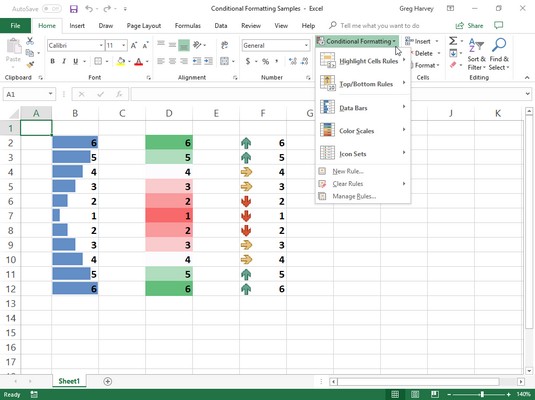
Sýnishorn af vinnublaði með þremur eins frumusviðum sem eru sniðin með gagnastikum, litakvarða og táknmyndavalkostum Excel.
Í þessari mynd er hægt að túlka tilteknar skilyrtar sniðsgerðir Excel sem úthlutað er hverju frumusviði sem hér segir:
- Gagnastikur sem bætt er við frumurnar í fyrsta reitsviðinu, B2:B12, tákna hlutfallslega stærð gildanna á myndrænan hátt, líkt og venjulegt súlurit.
- Litakvarðar sem notaðir eru á annað bilið, D2:D12, tákna hlutfallslega stærð gildanna á bilinu eftir lit og litblæ (rauðir litir notaðir á lægri gildin, gulir á miðgildin og grænir fyrir hærri gildin).
- Stefnatákn sem notuð eru á þriðja reitsviðið, F2:F12, tákna hlutfallslega stærð gildanna á sviðinu með örvum sem vísa í mismunandi áttir (örvar sem vísa beint niður fyrir lægri gildi, beint upp fyrir hærri gildi og til hliðar fyrir miðgildi).
Auðkenndu frumusvið í Excel 2019
Valmöguleikarnir Highlight Cells Rules og Top / Bottom Rules í fellivalmynd Excel skilyrt snið gera þér kleift að bera kennsl á frumufærslur sem eru sérstaklega áhugaverðar í ýmsum reitum á vinnublaðinu þínu.
Valmöguleikarnir á Framhaldsvalmyndinni Highlight Cells Rules gera þér kleift að stilla snið sem auðkenna gildi sem eru stærri en, minni en, jöfn eða jafnvel á milli ákveðinna gilda sem þú stillir. Þessi valmynd inniheldur einnig valmöguleika til að stilla sérstök snið til að auðkenna hólf sem innihalda sérstakan texta (svo sem Já, Nei, eða jafnvel kannski svör á gagnalista) eða ákveðnar dagsetningar (svo sem áfangar og tímamörk verkefnisins).
Kannski er einn af gagnlegustu valmöguleikunum í framhaldsvalmyndinni Highlight Cells Rules valmöguleikinn Afrit gildi sem gerir þér kleift að flagga tvíteknar færslur á reitsviði með því að úthluta þeim sérstöku sniði. Með því að gera þetta er ekki aðeins auðvelt að bera kennsl á tvíteknar færslur í gagnalista eða töflu, heldur einnig að finna þær rafrænt með því að leita að sérstökum sniðareiginleikum þeirra.
Valmöguleikarnir á framhaldsvalmyndinni efst/neðst á reglum gera þér kleift að forsníða sérstaklega og þar af leiðandi auðkenna gildi í gagnatöflum og listum sem eru annaðhvort yfir eða undir norminu. Þessir valkostir innihalda ekki aðeins þá til að forsníða öll gildi sjálfkrafa á bili sem eru meðal efstu 10 hæstu eða lægstu (annaðhvort í gildi eða prósentu) heldur einnig yfir eða undir meðaltalinu (eins og það er reiknað með því að deila heildarfjöldanum með fjölda gilda) .
Auk þess að nota tilbúnu reglurnar fyrir skilyrt snið sem staðsettar eru á Framhaldsvalmyndum Highlight Cells Rules og Top/Bottom Rules, geturðu líka búið til þínar eigin sérsniðnu reglur. Þegar þú býrð til sérsniðna reglu tilgreinirðu ekki aðeins reglugerðina sem auðkennir hvaða gildi eða textafærslur á að forsníða, heldur forsníðarðu líka litina og aðra þætti sem eru í sniðinu. (Til að fá upplýsingar um að búa til sérsniðin skilyrt snið, skoðaðu Excel 2019 All-in-One For Lucky Templates .)
Excel 2019 snið með hraðgreiningartólinu
Ein fljótlegasta og auðveldasta leiðin til að beita gagnastikum, litakvarða, táknasetti, meiri en eða efstu 10% skilyrtu sniði á gagnatöflu er með hraðgreiningartóli Excel 2019. Það flottasta við að nota skilyrt snið á þennan hátt er að Live Preview gerir þér kleift að sjá hvernig gögnin þín líta út með tiltekinni tegund af skilyrtu sniði áður en þú notar þau í raun og veru.
Til að úthluta skilyrt sniði með Quick Analysis tólinu skaltu velja gögnin í töflunni sem þú vildir sniðin og velja síðan Quick Analysis tólið. Sjálfgefið er að formatting valkosturinn er valinn þegar Excel sýnir litatöflu tólsins þannig að allt sem þú þarft að gera er að auðkenna hvern sniðvalkosti með músinni eða snertibendlinum til að sjá hvernig þeir munu líta út á gögnunum þínum.
Myndin hér að neðan sýnir þér Live Preview af fjárhagsgögnum í Mother Goose 2016 sölutöflunni með skilyrtu sniði Gagnastikanna (þar sem Gagnastikur hnappurinn er auðkenndur í Formatting valkostinum). Til að úthluta þessu skilyrta sniði við fjárhagsgögnin í völdum töflu, smellirðu einfaldlega á Gagnastikur hnappinn á flýtigreiningartöflunni. Til að forskoða hvernig gögnin myndu líta út með öðru skilyrtu sniði, auðkenndu einfaldlega hnappinn með músinni eða snertibendilinn.
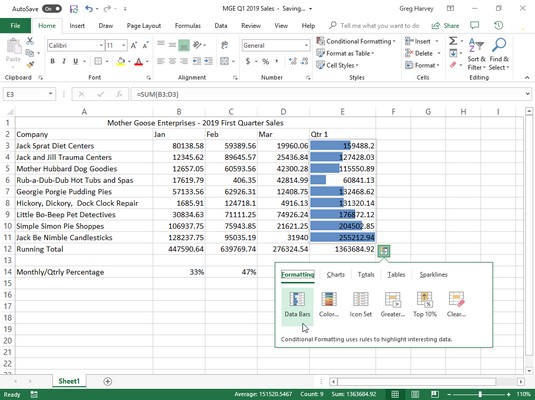
Forskoða skilyrt snið í gagnatöflu með því að nota Quick Analysis tólið.
Athugaðu að ef þú smellir á Stærra en hnappinn á Hraðgreiningarpallettunni, sýnir Excel Stærra en valmynd þar sem þú tilgreinir þröskuldsgildið í Format Cells That Are Greater Than textareitnum, auk þess að velja lit sniðsins fyrir alla hólfin fyrir ofan þann þröskuld í fellilistanum til hægri.
Með öllum öðrum tegundum skilyrtra sniða (gagnastikur, litakvarðar, táknmyndasett og efstu 10%), fer Excel bara á undan og beitir fyrsta (sjálfgefnu) valmöguleikanum fyrir slíka snið sem þú finnur í falli skilyrt sniðshnappsins -niður valmyndir á borði.